Как запустить телефон prestigio
Если вы не можете включить смартфон, не спешите сдавать его в ремонт. Возможно, эти несложные действия помогут реанимировать устройство.
Если проблемы возникли с промокшим гаджетом, не подключайте его к электросети и перестаньте нажимать на кнопки. Просушите телефон как можно скорее и только потом следуйте советам из этой статьи.
Если вы уверены, что внутри смартфона сухо, смело продолжайте.
1. Выполните принудительный перезапуск устройства
Возможно, ваш телефон включён, но просто завис. В таком случае экран может быть тёмным и не реагировать на любые действия. Поэтому сначала попробуйте перезапустить устройство с помощью аппаратных клавиш.
Как принудительно перезагрузить iPhone
На iPhone SE, iPhone 6s, iPhone 6s Plus и более старых моделях зажмите клавишу «Домой» вместе с верхней (или боковой) кнопкой на 10 или больше секунд до появления логотипа Apple.
На iPhone 7 или iPhone 7 Plus зажмите боковую клавишу вместе с кнопкой уменьшения громкости на 10 или больше секунд, пока не увидите логотип Apple.
На iPhone 8 или iPhone 8 Plus зажмите и сразу отпустите сначала клавишу увеличения, а затем и уменьшения громкости. После этого нажмите на боковую кнопку и удерживайте её, пока не отобразится логотип Apple.
Как принудительно перезагрузить смартфон на Android
Одновременно нажмите клавиши «Питание» + «Громкость вниз» и держите их 7–10 секунд. В случае успеха аппарат перезагрузится автоматически или отобразит на экране меню, в котором вам нужно будет выбрать команду перезапуска.

Некоторые Android-смартфоны могут перезагружаться с помощью других кнопок. Если аппарат не отреагирует, поищите в Сети комбинацию клавиш для перезапуска именно вашей модели.
2. Достаньте батарею и вставьте её обратно
Если ваш телефон имеет съёмную батарею, снимите крышку и вытащите аккумулятор из устройства. Подождите не менее 30 секунд и установите батарею обратно. Затем попробуйте включить телефон обычным способом — с помощью кнопки питания.
3. Поставьте телефон на зарядку
Подключите телефон к розетке с помощью оригинального зарядного устройства. Если в течение часа на дисплее не появится индикатор зарядки и вы не сможете включить аппарат, проверьте целостность и чистоту разъёма, а также состояние кабеля питания и адаптера.
При возможности попробуйте другие розетки, замените кабель и (или) адаптер.
4. Сбросьте аппарат до заводских настроек
Если после попыток включения загорается экран, но устройство не загружается должным образом, попробуйте восстановить заводские настройки с помощью аппаратных кнопок.
Во время сброса системы вы можете потерять личные данные, которые не были синхронизированы с сервером. Не делайте этого, если боитесь стереть важную информацию.
Как вернуть исходные настройки на iPhone
Чтобы вернуться к исходящим настройкам, нужно подключить телефон к компьютеру и запустить iTunes. После чего проводим принудительную перезагрузку. Когда на экране появится логотип Эппл, не отпускайте кнопку до того момента, пока не увидите режим восстановления на смартфоне.
Далее на дисплее компьютера должно появиться диалоговое окно с кнопками «Обновить» или «Восстановить». Сначала советуем выбрать первый вариант. После нажатия «Обновить» в смартфоне произойдет обновление программного обеспечения. Если операция произойдет успешно, то сброс системы делать не придется, телефон просто загрузится.
В случае если это не сработает, нужно будет сделать все ещё раз и выбрать пункт «Восстановить», после чего произойдет сброс настроек до заводских.
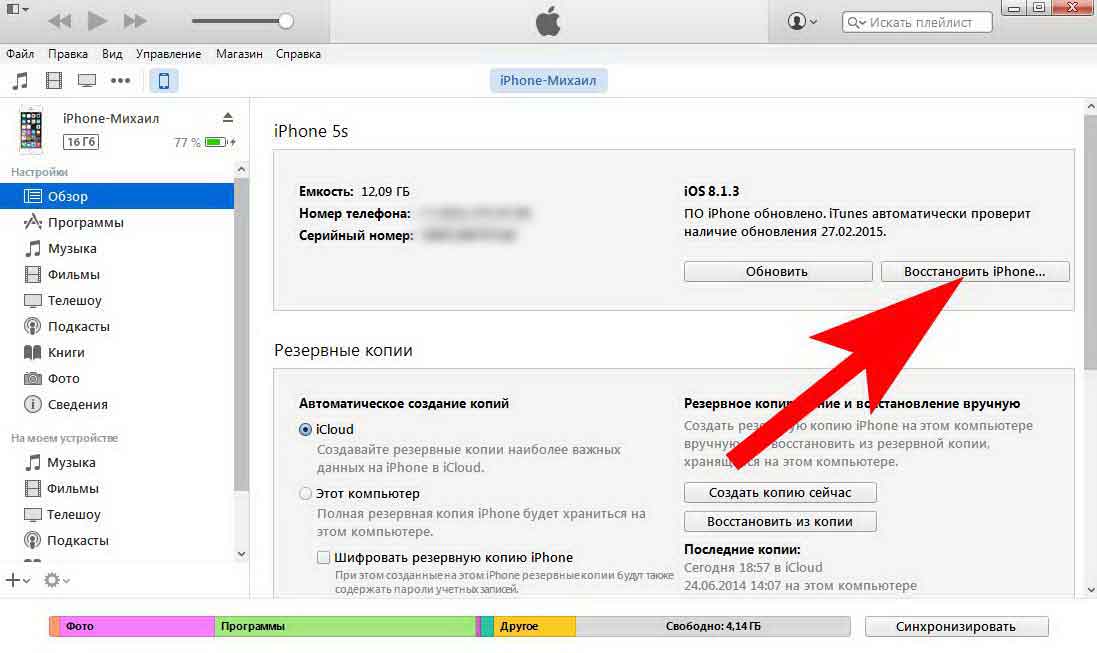
Как вернуть исходные настройки на Android-смартфоне
Убедитесь, что смартфон выключен, и попробуйте следующие комбинации для сброса:
- клавиша увеличения громкости + кнопка питания;
- клавиша уменьшения громкости + кнопка питания;
- клавиша уменьшения громкости + клавиша увеличения громкости + кнопка питания;
- клавиша уменьшения громкости + кнопка питания + клавиша «Домой».
В случае обычного сбоя при запуске может помочь hard reset («жёсткий» сброс ПО Android). Выполняется такой сброс в Recovery Mode («режим восстановления»). Для каждой марки и модели устройства перевод гаджета в режим Recovery может выполняться по отдельной
схеме. Чаще всего одновременно удерживаются кнопки включения, Home («Главное меню») и одна из кнопок регулировки громкости. Последовательность действий может быть такова:
- Удерживайте их 10–20 секунд, чтобы появилось меню ClockworkMod Recovery.В меню Recovery вы можете выполнить сброс устройства к заводским настройкам
- Выберите пункт Wipe data/Factory reset («Уничтожить данные/Сбросить ПО»).Выберите пункт очистки данных
- Выбираем пункт yes — delete all user data («Да — удалить все данные пользователя»).Нажмите этот пункт для подтверждения удаления личных данных с Android
- Затем выбираем пункт reboot system now («Перезапустить систему немедленно»).Выберите пункт перезапуска системы, чтобы перезагрузить ваше устройство
Меню консоли ClockworkMod разных версий мало меняется со временем — новые функции по мере обновления ClockworkMod появляются редко, зато сама программа ClockworkMod с каждым новым обновлением поддерживается всё большим числом марок и моделей устройств
и работает на всё большем количестве процессоров. Какой бы версия ClockworkMod ни оказалась, вы получите доступ ко всем функциям переустановки/сброса системы Android.
При случайном удалении системы Android с консоли ClockworkMod или заражения ОС Android «вирусом» поможет лишь повторная установка Android.
Если ни одна из перечисленных рекомендаций не поможет включить аппарат, попробуйте вернуть его по гарантии или отнесите в сервисный центр.
Современные смартфоны даже при максимально бережном обращении могут давать сбои. Чаще возникают они из-за нарушений в работе операционки, однако и механические повреждения могут дать о себе знать. Если телефон не включается, то не нужно спешить обращаться в ремонт. Прежде стоит выполнить несколько простых и безопасных действий, которые могут помочь реанимировать любимый гаджет.
Почему не включается Prestigio X Pro
Причин нарушения стабильной работы устройства много – часто проблемы возникают на фоне повседневного использования. По мнению мастеров и представителей производителей устройств, сбои при включении могут быть связаны со следующими событиями:
- после обновления операционки какие-либо системные файлы установились с ошибками;
- устройство перестало загружаться из-за вирусов, которые попали с приложениями, установленными не из Play Market;
- после падения на твердую поверхность отсоединился шлейф дисплея или аккумулятора;
- засорился разъем USB или из-за попадания влаги на контактах появились небольшие, но вредные пятна ржавчины.
Принудительный перезапуск Prestigio X Pro
Для начала рассмотрим несколько методов, связанных с восстановлением через режим Recovery. Попасть в него получится, если гаджет заряжен более чем на 15%. Заодно, подключив зарядное устройство можно убедиться в целостности экрана и работоспособности USB-разъема.
Итак, если телефон отозвался на подключение зарядки, отобразил процесс восполнения батареи, то после достижения подходящего уровня можно переходить к таким манипуляциям:
- Одновременно зажать кнопки включения и увеличения громкости. Держать их так следует пока телефон не начнет вибрировать. Появится загрузочная заставка и за ней последует вибрация, то кнопку включения можно отпускать. Важно: иногда срабатывает комбинация с кнопкой уменьшения громкости, а не увеличения.
- В открывшемся меню следует выбрать пункт “Reboot to system” (в некоторых версиях – “Reboot system now”).
Сброс к заводским настройкам
После описанных выше действий возможно несколько вариантов развития событий. Помимо привычной перезагрузки и включения телефон может обратно выключиться или зависнуть на заставке. Слишком расстраиваться из-за этого не следует, ведь проделанные манипуляции помогли убедиться в работоспособности целого ряда важных функций и систем.
Перезагрузка через Рекавери – вариант, подходящий для ситуаций, при которых прошивка получила незначительные сбои, устранившиеся сами. Если нарушение в операционке гораздо серьезнее (например, после прошивки с ошибками), то придется выполнить сброс к заводским параметрам. Важно учитывать: при таких действиях из памяти устройства удаляются все файлы, включая фото, видео и музыку.
- Открываем Recovery, как в инструкции, рассмотренной выше.
- Выбираем пункт “Wipe data/factory reset”..
Дополнительные методы
Что делать, если описанные выше способы не помогли? Гаджет неожиданно отключился, перестал отвечать на нажатие кнопки включения или заряжаться – с большой вероятностью проблема кроется в механическом повреждении. Если ранее он упал или попал в воду, то имеет смысл обратиться в сервисный центр для диагностики. Еще одна вероятная причина – выход из строя аккумулятора. Главный признак – быстрый разряд со 100 до 0 процентов до момента обнаружения неисправности. Для смартфонов со съемными батареями можно попробовать купить аналогичную и просто заменить. Если же корпус цельный, то без вмешательства мастеров обойтись не получится.

Прежде чем предпринимать какие-либо действия из данной инструкции, мы хотим предупредить вас, что после сброса настроек все данные на вашем смартфоне, в том числе фотографии, приложения, список звонков, контакты, будут удалены. Мы рекомендуем сделать резервную копию личных данных.
Существует два основных способа сделать сброс настроек на престижио.
Как сделать сброс настроек на престижио – первый способ
Для первого способа сбросить настройки на престижио мы будем использовать режим восстановления (Recovery mode). Чтобы перейти в данный режим, вам необходимо выполнить следующие действия:
- Для начала необходимо выключить смартфон престижио.
- Нажмите и удерживайте одну из комбинаций кнопок. Комбинация клавиш зависит от модели вашего смартфона. Попробуйте каждую из них:
- Volume Up + Volume Down + Power
- Volume Up + Home + Power
- Home + Power
- Volume Up + Camera
- Когда мобильное устройство начнет загрузку, вы можете отпустить кнопки. Вы должны увидеть зеленого робота Android на экране смартфона.
- Через некоторое время загрузится меню с несколькими вариантами. Вы должны выбрать wipe data / factory reset. Обратите внимание, что сенсорный экран в режиме восстановления не работает, поэтому вы должны использовать клавишу регулировки громкости, чтобы перемещаться по меню, и кнопку питания, чтобы выбрать нужную опцию.
- После этого появится еще одно меню, в котором нас интересует Yes – delete all user data.
- Последний шаг – перезагрузить смартфон.
Это один из способов как сделать сброс настроек на престижио.
Теперь давайте посмотрим на другой способ, который полезен в том случае, если смартфон работает и вы можете зайти в настройки.
Как сделать сброс настроек на престижио – второй способ
Теперь вы знаете, как сделать сброс настроек на престижио.
Уважемый читатель! Если вдруг описанный в статье метод Вам не помог — помогите, пожалуйста, остальным — напишите как Вы справились с проблемой или задайте вопрос. Кстати, ответ на Ваш вопрос, возможно, уже есть в комментариях.
Пожалуйста, не оставайтесь равнодушными — поделитесь с людьми полезной информацией. Если знаете ответ на имеющийся вопрос — напишите, пожалуйста, кому-то информация очень пригодится. Заранее спасибо!
Вы включаете свой Android-телефон или планшет, нажимая кнопку питания — просто. Если эта кнопка не работает, ваше устройство не обязательно ломается — есть способы вернуть его к жизни.
Эта проблема также может быть вызвана повреждением оборудования. Ваш телефон или планшет не может быть включен, потому что он сломан. Но, если есть проблема с программным обеспечением, шаги здесь исправит его.
Заряжайте свой телефон или планшет в течение нескольких минут
Если батарея вашего Android-устройства почти мертва, вы часто увидите индикатор «пустой батареи» на экране, когда вы пытаетесь включить его. Но если вы полностью разрядите батарею, ваш телефон или планшет не будут реагировать вообще, когда вы нажмете кнопку питания.
Чтобы устранить эту проблему, просто подключите телефон Android или планшет к зарядному устройству на стене и дайте ему зарядиться. Вы не можете просто подключить его и попытаться включить его немедленно — вам нужно будет дать ему несколько минут, чтобы зарядить сначала.
Подключите его и дайте ему зарядиться в течение пятнадцати минут или около того. Вернитесь позже и попробуйте включить его с помощью кнопки питания. Если проблема была вызвана разряженной батареей, она должна нормально загружаться.
Если он вообще не работает, попробуйте подключить устройство к другому кабелю и зарядному устройству. Зарядное устройство или кабель можно сломать и предотвратить зарядку в противном случае.
Если причина в плате и «железе»
С этим сделать что-то своими силами очень трудно. Нужно обладать определенными познаниями в радиоэлектронике и владеть соответствующим инструментом. Если у вас все это есть, то вы без труда решите проблему. Но если телефон не включается дальше заставки по причине неисправной платы, а вы в этом деле ничего не понимаете, то лучше отнести гаджет в сервисный центр. Ибо устроив ремонт своми силами, вы рискуете превратить свой девайс в мертвый кирпич.
Можно попробовать найти знакомого специалиста по ремонту «железа» смартфонов и сэкономить на ремонте. Только вряд ли он будет реанимировать ваш аппарат бесплатно. Только если это очень уж хороший знакомый. Но, в любом случае, потратиться на «магарыч» придется. И неизвестно, в какую сумму это выльется.

Потяните аккумулятор или нажмите и удерживайте кнопку питания
Как и другие операционные системы, Android иногда может замерзнуть и отказаться от ответа. Если Android полностью заморожен, ваше устройство может быть включено и запущено — но экран не включается, потому что операционная система заморожена и не реагирует на нажатия кнопок.
Вам необходимо выполнить «жесткий сброс», также известный как «цикл питания», чтобы зафиксировать эти типы зависаний. Это полностью отключает питание телефона или планшета, заставляя его выключать и загружать резервные копии.
На телефоне или планшете со съемной батареей вы можете извлечь батарею, подождать около десяти секунд, а затем снова включить батарею и загрузить ее.
Выполните заводскую перезагрузку в режиме восстановления
В некоторых случаях ваш телефон или планшет может начать загрузку, но операционная система Android может немедленно или немедленно заблокироваться.
Для этого сначала нужно выключить телефон или планшет, а затем загрузить его, одновременно удерживая несколько кнопок. Точная комбинация кнопок, которые вам нужны, зазавис от вашего устройства. Выполните поиск в Интернете имени вашего устройства и «режима восстановления», чтобы найти нужные ему кнопки. Например, Samsung Galaxy S6 требует, чтобы вы удерживали Volume Up + Home + Power.
Восстановить прошивку вашего устройства
Если программное обеспечение вашего устройства повреждено, процесс заводской перезагрузки может не работать. Возможно, вам придется восстановить операционную систему Android с изображения, предоставленного производителем вашего устройства. Например, это может произойти, если вы возились с пользовательскими ПЗУ или иным образом выполняли низкоуровневые настройки для системного программного обеспечения.
В зависимости от вашего устройства и его производителя это может быть легко или сложно. Например, Google предоставляет легко устанавливаемые изображения прошивки, которые вы можете установить вручную. Для других устройств выполните поиск в Интернете для имени вашего устройства и «переустановите прошивку», чтобы найти инструкции. Если вам повезет, производитель предоставит вам простой способ сделать это.
Android также имеет скрытый «безопасный режим», в который вы можете загрузиться, и работает так же, как и безопасный режим в Windows. В безопасном режиме Android не будет загружать стороннее программное обеспечение, а только системное программное обеспечение.
На некоторых устройствах вы можете загрузиться только в безопасном режиме с телефона, пока он уже запущен. На других устройствах вы можете нажать определенную кнопку во время загрузки телефона, чтобы загрузить его в безопасный режим. Выполните поиск в Интернете имени вашего устройства и «безопасного режима», если вы хотите попробовать безопасный режим. Это будет работать, только если какое-либо стороннее приложение заморозит ваше устройство после его загрузки. Это обычно не должно быть возможным, но это может произойти.
Крис Хоффман
является разработчиком технологии и универсальным компьютерным выродком. Он как дома, используя терминал Linux, так как он врывается в реестр Windows. Соединитесь с ним в Twitter.
Вы знали
В 1980-е годы самым высоким кассовым не-отечественным фильмом в Японии был фильм Джима Хенсона Темный Кристалл
Сперва осмотрите внешний вид вашего телефона. Из-за забившейся пыли или жирных пятен тачскрин может неправильно реагировать на прикосновения владельца. Поэтому необходимо постоянно протирать дисплей платочком из ткани с микрофиброй. Данная обычная чистка готова вернуть его к работе. В качестве профилактики приучите себя не брать телефон грязными или мокрыми руками.
Неправильно установленная защитная пленка может быть причиной того, что тачскрин не реагирует на прикосновения пальцев. Случается это из-за пузырьков воздуха и пыли, собравшихся между экраном и пленкой. Для решения данной проблемы необходимо переклеить пленку.
Иногда тачскрин Prestigio не работает из-за того, что получаемые телефоном команды неправильно воспринимаются. В этом случае, чтобы привести программу в чувства, достаточно перезагрузить телефон.
Внимательно изучите экран на наличие трещин. Даже маленькие трещины могут вынудить телефон тормозить. Следовательно тачскрин местами реагирует на команды только на некоторых участках. Вернуть телефон в нормальное рабочее состояние может только замена тачскрина на телефоне в нашем сервисном центре.
Если у вас на телефоне Prestigio не работает тачскрин, это может быть причиной неисправности или сбоя контроллера управления сенсором. Как правило, поломка микросхемы происходит из-за ударов и падений. Также это может быть вызвано проникновением в корпус воды. Решением данной проблемы послужит замена нового модуля.
Возможна поломка тачскрина на телефоне в следствии неисправности различных комплектующих. Например, к потере функциональности может послужить поломка печатной платы или ее модулей, вызванный проникновением влаги, физическими или механическими повреждениями. Только точная диагностика способна определить, что конкретно вышло из строя.
Восстановление телефона
телефона/смартфона Prestigio модель 3504 c3 3503 на операционной системе Android 4.4 с экраном TFT — 854×480 dpi из кирпича. Современный мобильный телефон такая сложная штука, что без необходимости лучше не лезть в его внутренности.
Бывает так, что по не знанию или по неосторожности, после неудачной перепрошивки, смене ПО, телефон не включается, блокируется. В таком состоянии, телефон телефона/смартфона Prestigio модель 3504 c3 3503 на операционной системе Android 4.4 с экраном TFT — 854×480 dpi называют «кирпич».
С кирпичом понятно что делать, а что делать с таким телефоном? Как его реанимировать и запустить? Универсального средства конечно нет, для каждой модели Prestigio e3 black, pro multipad 4 diamond 3g gps, 4 Quantum 7.85 , q5 и других моделей, имеется свои способы восстановления
Сбой системы
Это самое безопасное из всего, что может быть. При сбое операционной системы нужно зайти в режим рекавери и сбросить заводские настройки с очисткой кэша. Будьте осторожны! После этой процедуры не останется ни одного стороннего приложения, установленного пользователем. Войти в рекавери можно, зажав одновременно кнопку громкости вверх и кнопку включения. Правда, для различных моделей аппаратов могут быть разные комбинации. Затем нужно зайти в пункт Wipe data and factory reset и подтвердить свой выбор. Затем нужно отметить пункт Reboot system now. после этого телефон перезагрузится. Если все нормально, то причина того, что телефон не включается дальше заставки Lenovo, заключалась именно в системном сбое.

Иногда сброс настроек на заводские не помогает. Тогда есть еще один вариант. Нужно просто перепрошить телефон. Сделать это не так уж трудно. В Сети полно инструкций для каждого конкретного смартфона. А на любом адекватном форуме вам с радостью помогут осуществить задуманное. Не стоит падать духом.
Не включается телефон Prestigio! Ошибка при самотестировании телефона
Самое первое что необходимо сделать, попробовать перепрошить телефон Prestigio grace, 3504 c3 3503, visconte quad ultra+ hd. Но на проблема не включения телефона может быть не только из-за «слетевшего» ПО, но и из-за поломки кнопки включения выключения телефона, поломки или выхода из строя аккумулятора — зарядного устройства и др.
Телефон Prestigio не включается. Что делать?.
— очень подробное описание исправления проблемы телефон Prestigio e3 black, pro multipad 4 diamond 3g gps, 4 Quantum 7.85 не включается, как включить телефон. Статья разбита на пункты, с решением каждой проблемы по пунктам: проверки источника питания — аккумулятора, неисправна кнопка включения, цепи кнопки включения, контроллер питания или нарушение его пайки, вторичные источники питания — питание процессора, памяти и ост. устройств, настройка программного обеспечения мобильного телефона телефона Prestigio wize f3 мультитач, емкостный — 854×480 dpi.
Инструкция по восстановлению телефона планшет Prestigio color на платформе ОС Android 5.1 на экране с разрешением 1280×800, тип TFT IPS, глянцевый из не рабочего состояния — кирпич Подробнее как восстановить аппарат, включить сенсорный Prestigio muze d3 3530, grace, 3504 c3 3503, visconte quad ultra+ hd, e3 black, pro multipad 4 diamond 3g gps, 4 Quantum 7.85 , q5, s5 lte 8gb, 3531 E3, wize f3, color, 4500, 5000, pap4040 duo, pap3500duo, 4020, multiphone 4040, 4300, 4000, pap4020 duo, pap 3500, 3g, multipad 8.0, multipad 2 10.1, multipad 10.1 ultimate, multipad 7.0 prime, pmp7100, multipad 7.0 ultra, pmp7100d3g duo, multipad pmp5597d duo, pmp, pmp5580c, pmp7170b3g, pmp3270b, pmp3670, pmp3670b, multipad pmp7100d, pmp3370b, pmp7280c wh duo, 5780, 3670, 7280, 7100, 5080, 5580c, 5770d, pmp3570c и что сделать, если сотовый смартфон не включается.
Популярные обзоры на тему Prestigio
Даже современные гаджеты при высоком уровне развития технологий могут выходить из строя. Нередки случаи, когда ваш смартфон просто не хочет включаться. Многие люди впадают в ступор, при этом даже не подозревают, что делать, если не включается телефон. Мы приведем самые распространенные причины этой поломки, а также возможные методы решения.
Из-за чего не включается и как решить
В большинстве случаев проблема связана с батареей гаджета. Менее распространенный вариант – проблемы с операционной системой. Прежде чем нести свой аппарат в сервисный центр и готовить деньги на ремонт, рекомендуем сделать несколько самостоятельных шагов по выявлению неисправности. Проблема может быть банальной, которую решить вы сможете без сторонней помощи.
Неисправности аккумулятора
Есть несколько причин, почему телефон не включается. Возможно, просто села батарея, а зарядка не дает какого-либо эффекта. Это самая популярная проблема, но таких причин может быть несколько:

- Еще одна причина, почему «Андроид» не включается, – поломана кнопка включения. Если у вас новый смартфон, то это может быть брак. Тогда несите его обратно и меняйте на новый экземпляр. Иначе придется обращаться в мастерскую, где вам уже за деньги заменят кнопку, если проблема действительно в ней.
- Самый худший вариант – на телефоне сгорел контроллер питания. Именно он отвечает за процесс зарядки гаджета. Единственный выход – нести телефон в сервисный центр, а затем производить замену.
Как видно, большинство проблем юзеры могут решить самостоятельно, если не включается телефон. Для продления срока эксплуатации батареи не разряжайте часто гаджет до полного нуля, а используйте только сертифицированные зарядные устройства от производителя.
Карта памяти
Проблема может заключаться в том, что вы вставили в гаджет SD карту, которую смартфон не поддерживает. Это может приводить к сбоям в программном коде и невозможности включения. Как включить гаджет? Просто высуньте неподходящую карту памяти. Если он по-прежнему не активируется, возможно, вам придется перепрошить смартфон.
Предварительно всегда читайте в спецификации, какие карты памяти и до какого объема поддерживает ваш мобильный аппарат. Получить консультацию можно также у продавцов мобильных салонов.
Некорректное обновление системы
Некоторые смартфоны после обновления на более свежую прошивку превращаются в , который уже не будет включаться обычным методом. Решением может стать откат до заводских настроек. Сделать это можно с помощью . Чтобы зайти в него, выполните следующие действия:
- Зажмите клавишу «Увеличения громкости».
- Не отпуская ее, зажмите клавишу «Домой».
- Параллельно нажмите третью клавишу «Включение».
На части смартфонов переход осуществляется по нажатию «+.- громкость» и кнопки «Включение». С помощью клавиш громкости вам необходимо передвинуть бегунок на строку «Wipe data/factory reset», а затем подтвердить свой выбор, нажав «Yes — delete all user data».
Вы сможете очистить cash и раздел data. Но будьте осторожны, так как все личные данные (фото, контакты, видео и приложения) будут потеряны. Если на телефоне имеется что-то важное, обратитесь в сервисный центр.
Актуален в том случае, если загрузка телефона зависает на значке с изображением «Андроид». Это так же говорит о некорректной работе микропрограммы. На некоторых устройствах для есть специальная кнопка, которую можно нажать только с помощью иголки или зубочистки.

Возможные причины поломки
Для такого поведения смартфона есть несколько причин. И в зависимости от них будет приниматься решение о ремонте. Первая (и самая распространенная) причина того, что телефон не включается дальше заставки «Андроид» — сбой во время установки обновления операционной системы. Такое бывает, ибо ОС «Андроида» не очень стабильна. Это еще полбеды. Однако такой же результат может получиться и после падения устройства с изрядной высоты. Это гораздо хуже.

Читайте также:


